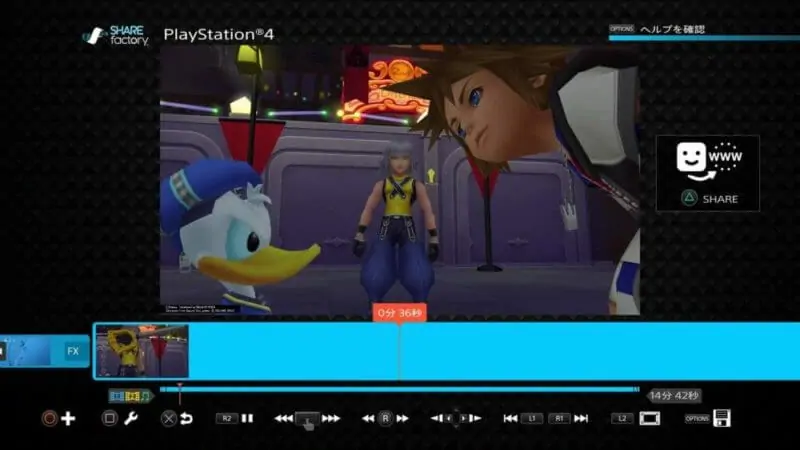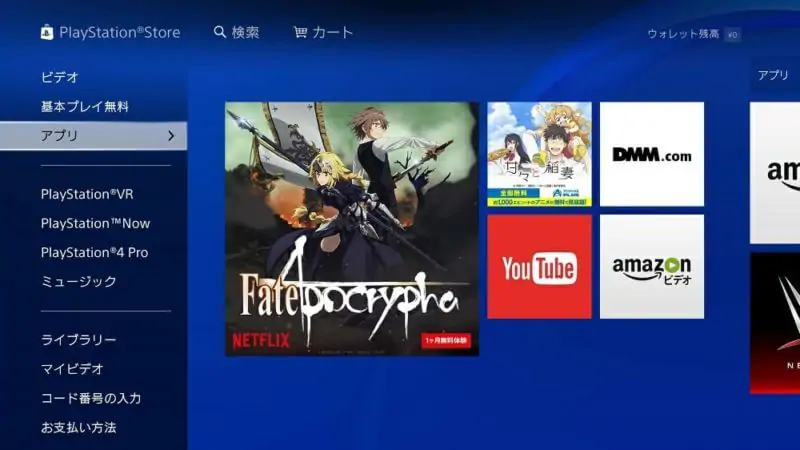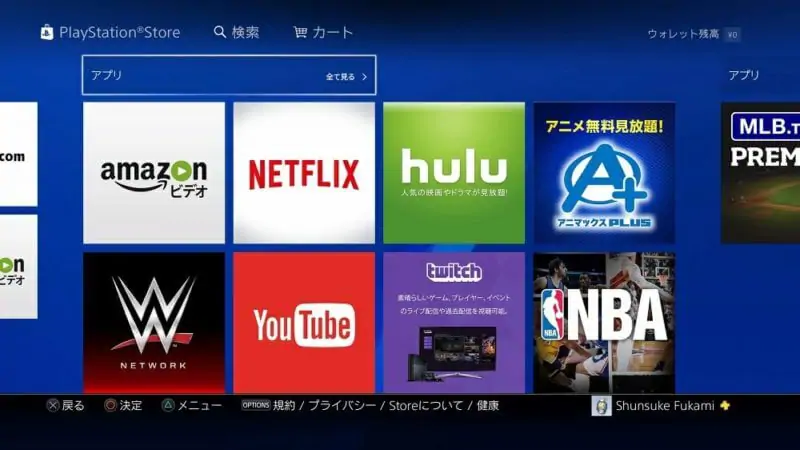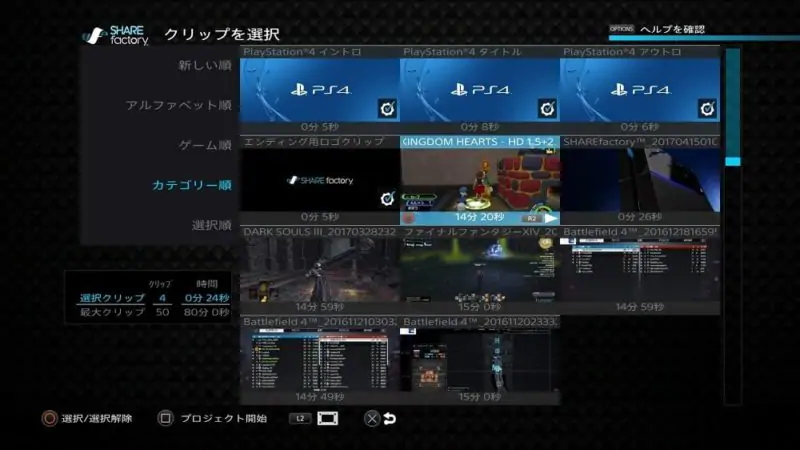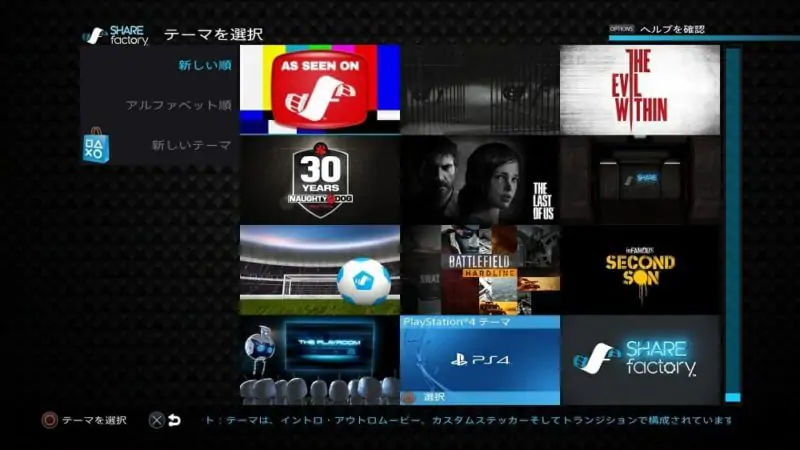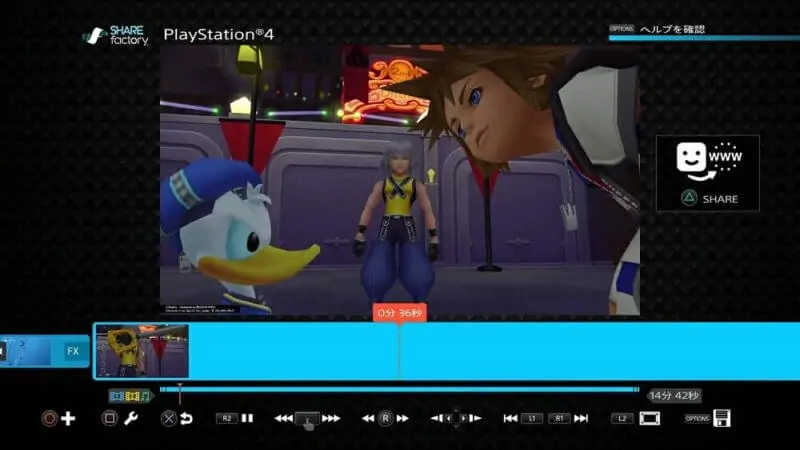プレイステーション4(以下、PS4)には、パーティーを組んだフレンドと画面を共有し、おたがいに同じ画面を観ることのできる『シェアプレイ』という、とても便利な機能があります。
シェアプレイを利用すると、離れた友人と同じゲーム画面を観ながらプレイすることができます。しかし、録画機能などでPS4のライブラリー内に保存したムービーは、シェアプレイの共有範囲外となるため、通常の方法では画面共有して一緒に観ることはできません。
そこで今回は、シェプレイ機能を利用して、ライブラリー内の動画を他人と一緒に観る簡単な方法について、紹介していきます!
無料アプリ『SHARE factory』のインストール
シェアプレイで動画を共有するには、『SHARE factory(シェアファクトリー)』という動画編集用の無料アプリを、PSストアからインストールしておく必要があります。
※すでにホーム画面に『SHARE factory』がインストールしてある方は、次のフレンドとパーティーを組むに進んでください。
まずPS4のホーム画面からPlaystationストアを起動し、左のメニューバーから『アプリ』を選択し、画面を右にスクロールすると出てくる『アプリ すべて見る』を押してください。
するとアプリが一覧となって表示されるので、下の方にある『SHARE factory』をインストールしてください。完了すると、ホーム画面にSHARE factoryのアイコンが表示されるはずです。
フレンドとパーティーを組む
続いて、画面共有(シェアプレイ)をするために、フレンドとパーティーを組んでおきます。ホーム画面から『パーティー』を選択し、フレンドを招待します。フレンドがパーティーに参加したら、右のメニューから『シェアプレイ』>『シェアプレイを始める』を選択し、シェアプレイを開始してください。
※シェアプレイに同時参加できるのは、自分とフレンド1人の、合計2人だけなので注意。
『SHARE factory』の起動
フレンドとパーティーを組み、シェアプレイの準備が完了したら、先ほどインストールした『SHARE factory』を起動します。
※実はこの『SHARE factory』は、なんとシェアプレイに対応しているのです!なのでSHARE factoryに動画を読み込ませ、タイムライン上で再生することで、シェアプレイ中のフレンドも一緒に動画を観ることができるのです!(゚∀゚)
SHARE factoryのホーム画面から、『新プロジェクトを選択します。
するとライブラリーから編集する動画を選択する画面になるので、フレンドと一緒に観たい動画を選択します。
次にテーマを選択する画面になります。テーマとは動画の最初と最後に挿入するアイキャッチみたいなものなので、特にどれでも良いです。
動画とテーマを選択すると、以下のような編集画面になります。
ここで、コントローラー中央の『タッチパッド』を押して動画を再生してみましょう。するとこの画面もシェアプレイで共有されているので、フレンドと動画を一緒に観ることができてしまうのです! (∩´∀`)∩ワーイ
ゲーム中に撮影したムービーを、フレンドとエンジョイ!
このようにアプリを利用した裏技(?)を用いることで、ゲーム中に撮影したユニークな瞬間の動画を、フレンドと一緒にエンジョイすることができるのです。
また今回利用した『SHARE factory』自体も、本来はPS4内で動画の編集、GIF画像の生成、SNSへの投稿などが出来る非常に便利なアプリなので、この機会に是非さまざまな機能を利用してみてくださいね!